Google Agenda is slechts een product uit de Google-suite die u toelaat om informatie te verzamelen en te delen met uw vrienden en familie. Lees dit artikel om uit te vinden hoe je anderen toegang geven tot uw Google-agenda.
Stappen
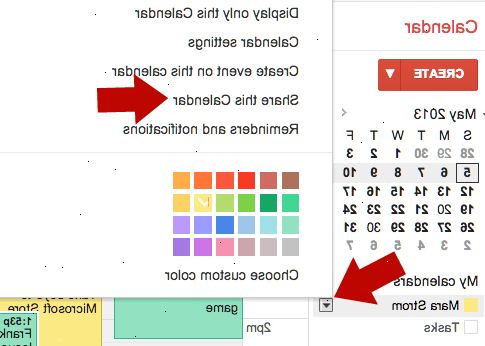
Delen via URL
- 1Maak een google kalender door te klikken op de pijl naast "mijn agenda" en te kiezen voor 'nieuwe kalender. " Deze stap overslaan als u al een kalender en de privacy-instelling hebben bepaald.
- Voer een naam / beschrijving die de inhoud van uw agenda weerspiegelt, en controleer de "dit Make kalender publiek" in als u wilt dat iedereen in staat zijn om uw agenda te vinden.
- Het delen van uw Google-agenda publiekelijk betekent dat elke internetgebruiker uw agenda kan zien en dat de agenda-items kunnen start verschijnen in de zoekresultaten van Google.
- Particulier toont uw agenda betekent dat je in staat zijn om een specifieke URL delen met je vrienden die alleen jij en je vrienden weten. Anders zal uw agenda niet kunnen worden weergegeven of geïndexeerd door iemand die niet over deze URL.
- Voer een naam / beschrijving die de inhoud van uw agenda weerspiegelt, en controleer de "dit Make kalender publiek" in als u wilt dat iedereen in staat zijn om uw agenda te vinden.
- 2Op je google agenda startpagina, klikt u op de pijl rechts van de kalender die u wilt delen. Selecteer "Agenda-instellingen."
- 3Als uw agenda prive is, scroll naar beneden naar de sectie "prive-adres". Klik op de knop die overeenkomt met de gewenste indeling.
- XML maakt het mogelijk de kalender te worden benaderd vanuit andere toepassingen en in elke feed reader kan worden gekopieerd. De ICAL URL kan worden gebruikt in elke toepassing die het iCal formaat ondersteunt.
- Kopieer en plak de URL die opduikt in het volgende scherm en geef het aan iemand die je zou willen om de kalender te delen. Druk op OK zodra u de URL naar uw klembord hebt gekopieerd.
- XML maakt het mogelijk de kalender te worden benaderd vanuit andere toepassingen en in elke feed reader kan worden gekopieerd. De ICAL URL kan worden gebruikt in elke toepassing die het iCal formaat ondersteunt.
- 4Als uw agenda openbaar is, scroll naar beneden naar de sectie 'agenda-adres ". Kies het type van de URL die u wilt gebruiken om het te delen - als je het niet zeker weet, selecteert u de blauwe knop HTML. Die kunnen worden gedeeld met iedereen op het internet en bekeken via een web browser.
- Kopieer en plak de URL die opduikt in het volgende scherm en geef het aan iemand die je zou willen om de kalender te delen. Druk op OK zodra u de URL naar uw klembord hebt gekopieerd.
- Kopieer en plak de URL die opduikt in het volgende scherm en geef het aan iemand die je zou willen om de kalender te delen. Druk op OK zodra u de URL naar uw klembord hebt gekopieerd.
Delen via uitnodigingen
- 1Google kunt u ook mensen uitnodigen om informatie over uw agenda zien. Om dit te doen, klik op de pijl rechts van de agenda en selecteer "Deze kalender."
- 2Onder "delen met specifieke mensen," type in het e-mailadres van de individuen of e-mail lijsten die u wilt delen met. Bepalen hoeveel controle u wilt elke persoon over je agenda te hebben, en klik op 'Persoon toevoegen. " Je moet klik op "Opslaan" onderaan de pagina voordat je wijzigingen van kracht.
- 3De mensen die u hebt uitgenodigd verschijnt nu onder uw e-mailadres. Zij ontvangt ook een e-mail gewezen op jouw Google agenda. De kalender wordt automatisch toegevoegd aan hun Google Agenda-account voor het bekijken / beheren, en er is ook een link in de e-mail voor directe toegang.
Tips
- Als de verkeerde persoon te pakken krijgt van uw prive agenda URL, klikt u op "Reset Prive-URL's", en stuur je vrienden en collega's de bijgewerkte URL.
- Om meer dan een agenda te delen met dezelfde URL, zie de aanwijzingen op http://www.hackcollege.com/blog/2008/8/7/how-to-create-one-link-for-all-your-google -calendars.html
Waarschuwingen
- Voer alleen items in deze specifieke agenda die u wilt delen met de beoogde ontvangers. Je baas waarschijnlijk niet wil weten moet je een afspraak voor een Brazilian wax na het werk.
